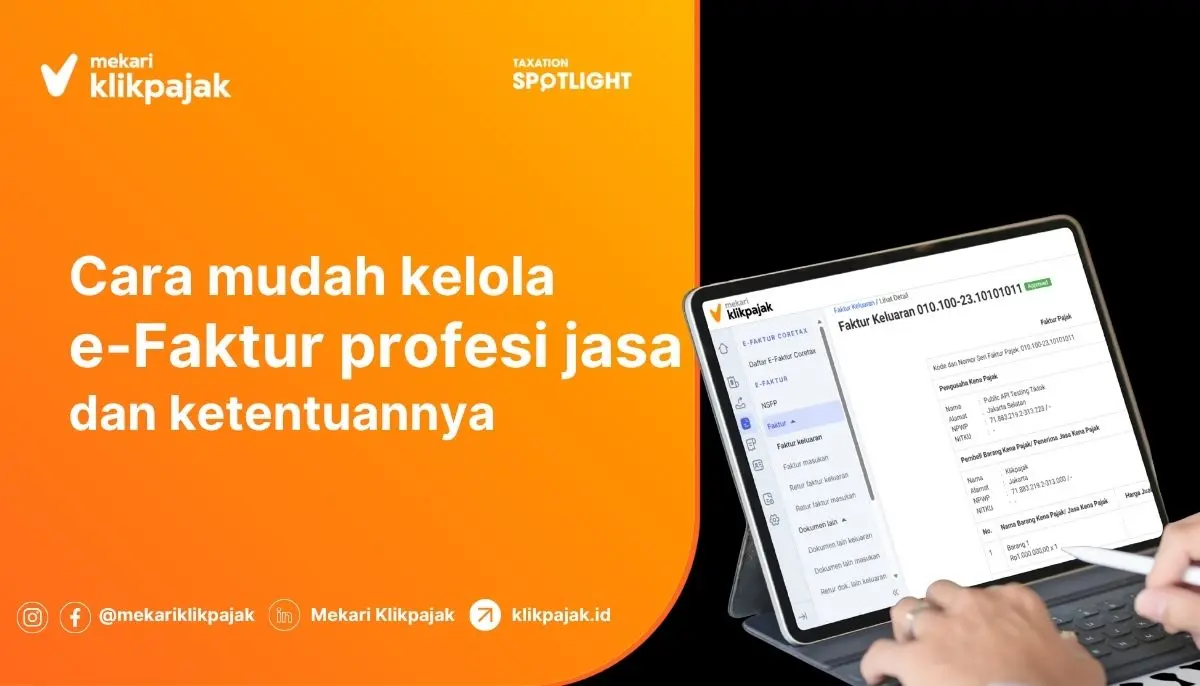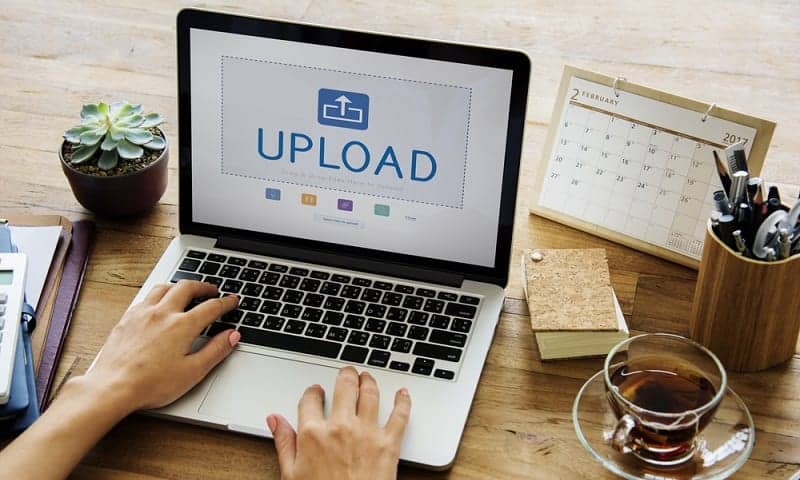
Bingung bagaimana cara simpan dan upload Faktur Keluaran di e-Faktur? Mekari Klikpajak akan menunjukkan bagaimana cara simpan dan upload Faktur Keluaran di e-Faktur untuk Sobat Klikpajak.
Tentang Faktur Keluaran yang Butuh Penanganan Detail & Kompleks
Mengurus Faktur Keluaran memang terbilang cukup ribet dibanding urus pajak lainnya.
Bagaimana tidak, setiap transaksi barang/jasa kena pajak harus diterbitkan Faktur Pajaknya.
Dari setiap Faktur Pajak yang dibuat tersebut tentunya terdiri dari berbagai macam item beserta harga dan pajaknya yang dipungut/dipotong.
Belum lagi jenis Faktur Pajak ada banyak macamnya, mulai dari Faktur Pajak Masukan, Faktur Pajak Keluaran, Faktur Pajak Digunggung hingga Faktur Pajak Retur, dan lainnya.
Begini gambarannya;
Faktur Pajak Keluaran merupakan faktur atas data penyerahan yang dibuat oleh penjual sebagai pihak yang menyerahkan Barang Kena Pajak (BKP) atau Jasa Kena Pajak (JKP).
Sementara itu, Faktur Pajak tersebut akan diterima oleh pembeli BKP/JKP tersebut sebagai Faktur Pajak Masukan.
Nah, dari kedua jenis faktur tersebut yakni Faktur Keluaran maupun Faktur Masukan, baik PKP Penjual ataupun PKP Pembeli, tetap harus melakukan input data pada aplikasi e-Faktur.
Temukan cara kelola Bukti Potong PPh 23/26 lebih mudah & cepat dengan tarik data langsung dari laporan keuangan online hanya di aplikasi e-Bupot unifikasi Mekari Klikpajak. Coba dan buktikan sekarang!
Penjelasan Cara Upload Faktur Keluaran
Begini rincian dari pengelolaan VAT Out yang harus dipenuhi:
1. Input Data Faktur
Sebelum Faktur Pajak Keluaran dibuat, harus mendapatkan data Nomor Seri Faktur Pajak (NSFP) terlebih dahulu.
Data NSFP yang didapat dari Ditjen Pajak tersebut harus di-input pada Faktur Keluaran yang dibuat.
Perlu diperhatikan, dalam mengisi tanggal Faktur Keluaran tersebut harus sesuai.
Artinya, tanggal Faktur Keluaran yang dibuat tersebut tidak boleh mendahului tanggal diterbitkannya jatah NSFP.
Contoh,
Sobat Klikpajak mendapatkan jatah NSFP tanggal 3 Juni 2021.
Maka Faktur Keluaran juga harus dibuat dengan tanggal 3 Juni 2021 atau setelahnya.
Tidak boleh membuat Faktur Keluaran dengan jatah NSFP tertanggal tersebut untuk tanggal 2 Juni 2021 atau sebelumnya.
2. Detail Isian Kode Transaksi
Dalam pembuatan Faktur Keluaran juga tidak lepas dari isian atau pilihan atas Kode Transaksi pada nomor faktur yang terdapat pada 2 digit awal nomor faktur.
Kode ini disesuaikan dengan transaksi yang akan dilakukan, apakah merupakan transaksi umum atau transaksi dengan bendahara pemerintah, dan lainnya.
3. Pengisian Detail Data Lawan Transaksi
Pembuatan Faktur Keluaran juga harus memerhatikan pengisian detail data identitas lawan transaksi hingga isian data barang/jasa yang ditransaksikan.
Jika tidak ada data detail yang tersedia dari transaksi tersebut, maka bisa diisikan dengan angka nol (0).
Baca juga: Cara Menghitung PPN Masukan dan PPN Keluaran, PKP Wajib Paham
4. Upload Data VAT Out
Selain detail data yang harus diperhatikan dalam pembuatan Faktur Keluaran, yang tak kalah penting juga adalah unggah atau upload faktur hingga berstatus approval sukses.
Ingat, sebelum upload Faktur Keluaran hingga berstatus approval sukses, pastikan Faktur Pajak yang dibuat tersebut telah diisi dengan data yang benar.
Sebab jika ada pengisian data yang salah, maka tidak dapat dilakukan perbaikan ketika statusnya approval sukses.
Setelah itu baru dapat menyampaikan Faktur Keluaran tersebut ke lawan transaksi.
Punya Pengalaman Ribet Urus Faktur Keluaran?
Itulah penjelasan tentang detail yang harus diperhatikan dalam pembuatan Faktur Pajak Keluaran.
Mengelola Faktur Pajak memang bukan perkara mudah.
Ada banyak hal yang harus dikerjakan berkaitan dengan transaksi atas barang dan jasa yang mengandung unsur perpajakan.
Sering kali, mengurus Faktur Pajak ini menyita banyak waktu dan tenaga karena pengerjaannya yang memang membutuhkan ketelitian tingkat tinggi.
Bagaimana tidak, jika ada satu angka atau item produk yang salah input dalam Faktur Pajak, maka Sobat Klikpajak pun harus mengulangnya dari awal.
Belum lagi jika ada pembatalan Faktur Pajak dari lawan transaksi.
Urusannya bisa panjang jika Sobat Klikpajak masih mengelola Faktur Pajak ini secara manual atau melalui e-Faktur yang tidak memiliki fitur pendukung secara lengkap.
Salah satunya fitur simpan dan upload Faktur Keluaran yang mudah.
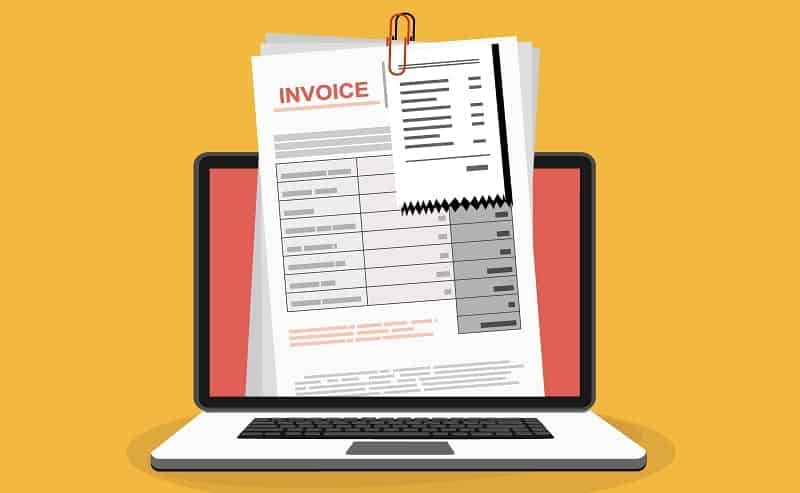
Makin Mudah dengan Fitur Simpan dan Upload VAT Out di e-Faktur Klikpajak
Dalam mengelola Faktur Pajak elektronik, ada banyak fitur yang dapat digunakan untuk memudahkan aktivitas yang satu ini, salah satunya fitur penyimpanan dan unggah Faktur Keluaran.
Lalu, apakah sulit mengoperasikan sistem dalam fitur e-Faktur ini?
Tentu saja tidak sulit, karena e-Faktur Klikpajak memiliki tampilan yang ramah penggunaan atau biasa disebut user friendly.
Klikpajak juga memiliki fitur lengkap untuk mengelola seluruh perpajakan mulai dari hitung, bayar hingga lapor pajak.
Selain user friendly, e-Faktur Klikpajak sendiri memiliki fitur lengkap yang semakin memudahkan kelola Faktur Pajak elektronik.
Gunakan e-Faktur 3.0 Tanpa Install Aplikasi
Ingat, DJP telah mewajibkan pengguna e-Faktur untuk melakukan update e-Faktur 3.0 menggantikan e-Faktur 2.2 mulai 1 Oktober 2020.
Wajib Pajak (WP) Pengusaha Kena Pajak (PKP) yang selama ini menggunakan aplikasi e-Faktur Client Desktop DJP, harus install dan download patch terbaru untuk update e-Faktur 3.0 pada perangkat komputernya agar bisa menggunakan aplikasi yang dilengkapi dengan fitur prepopulated ini.
Dengan fitur prepopulated e-Faktur 3.0, maka DJP sudah menyiapkan data yang dibutuhkan untuk kemudian PKP tinggal mencocokkan saja saat pembuatan e-Faktur maupun pelaporan SPT Masa PPN-nya.
Perhatikan, meskipun PKP pengguna e-Faktur Client Desktop sudah update e-Faktur 3.0, tapi tetap harus berpindah ke aplikasi e-Faktur Web Based DJP di web-efaktur.pajak.go.id saat akan melaporkan SPT Masa PPN.
Karena DJP telah menutup pelaporan SPT Masa PPN di e-Filing dan e-SPT untuk melaporkan SPT Masa PPN.
DJP memindahkan platform pelaporan SPT Masa PPN ke aplikasi e-Faktur.
Jadi, ingat ya… lapor SPT Masa PPN tidak bisa lagi di e-Filing. Tapi lapor SPT Masa PPN wajib di e-Faktur.
Update sistem terbaru e-Faktur 3.0 DJP ini juga harus dilakukan pada server PJAP mitra resmi DJP, seperti Klikpajak.id.
Jadi, ketika Sobat Klikpajak menggunakan e-Faktur Klikpajak, bukan hanya dapat langsung memanfaatkan fitur prepopulated e-Faktur untuk membuat Faktur Pajaknya, tapi juga bisa lapor SPT Masa PPN di e-Faktur tanpa keluar atau pindah platform.
Ingin langsung menggunakan aplikasi e-Faktur 3.0 tanpa install aplikasinya? Langsung saja daftar dan aktifkan akun e-Faktur Sobat Klikpajak di https://my.klikpajak.id/register.
Kenapa urus Faktur Pajak lebih mudah di Klikpajak?
Melalui Klikpajak.id, Sobat Klikpajak dapat membuat berbagai macam Faktur Pajak, mulai dari Faktur Pajak Pengganti, Faktur Pajak Retur, bahkan dapat menghapus draft Faktur Pajak, hingga bayar PPN dan lapor SPT Masa PPN dengan langkah-langkah mudah hanya dalam satu platform tanpa install aplikasi.
Bahkan administrasi e-Faktur semakin cepat dan praktis karena Klikpajak.id terintergrasi dengan aplikasi akuntansi online Jurnal.id.
Sehingga Sobat Klikpajak dapat menarik data laporan keuangan yang akan dibuatkan Faktur Pajaknya dengan sangat mudah dan simpel.
Lihat beberapa tutorial penggunaan aplikasi e-Faktur Klikpajak berikut ini:
- Alur Pembuatan Faktur Pajak, Bayar PPN dan Lapor SPT Masa PPN di e-Faktur
- Tutorial Membuat Berbagai Jenis Faktur Pajak di e-Faktur
- Cara Menggunakan Prepopulated Faktur Pajak Masukan di e-Faktur 3.0
- Cara Lapor SPT Masa PPN Online Terbaru di e-Faktur Klikpajak
Tentang Faktur Keluaran yang Butuh Penanganan Detail & Kompleks
Mengurus Faktur Keluaran memang terbilang cukup ribet dibanding urus pajak lainnya.
Bagaimana tidak, setiap transaksi barang/jasa kena pajak harus diterbitkan Faktur Pajaknya.
Dari setiap Faktur Pajak yang dibuat tersebut tentunya terdiri dari berbagai macam item beserta harga dan pajaknya yang dipungut/dipotong.
Belum lagi jenis Faktur Pajak ada banyak macamnya, mulai dari Faktur Pajak Masukan, Faktur Pajak Keluaran, Faktur Pajak Digunggung hingga Faktur Pajak Retur, dan lainnya.
Baca juga: eFaktur Error? Ketahui Penyebab ETAX-40001 Tidak Dapat Menghubungi e-taxinvoice Server
Begini gambarannya;
Faktur Pajak Keluaran merupakan faktur atas data penyerahan yang dibuat oleh penjual sebagai pihak yang menyerahkan Barang Kena Pajak (BKP) atau Jasa Kena Pajak (JKP).
Sementara itu, Faktur Pajak tersebut akan diterima oleh pembeli BKP/JKP tersebut sebagai Faktur Pajak Masukan.
Nah, dari kedua jenis faktur tersebut yakni Faktur Keluaran maupun Faktur Masukan, baik PKP Penjual ataupun PKP Pembeli, tetap harus melakukan input data pada aplikasi e-Faktur.
Baca juga: Mengenai File CSV Pajak dan Cara Membuatnya
Cara Membuat VAT Out, Cara Simpan & Upload Faktur
Sudah tahu serba-serbi pembuatan Faktur Pajak Keluaran, ya?
Kini Mekari Klikpajak akan menunjukkan bagaimana cara membuat Faktur Keluaran atau cara simpan dan upload Faktur Keluaran di e-Faktur.
Berikut langkah-langkah buat, simpan dan upload Faktur Keluaran di e-Faktur Klikpajak:
a. Klik menu e-Faktur, setelah itu pada submenu Faktur, pilih “Faktur Keluaran”.
b. Sobat Klikpajak akan diarahkan ke halaman Faktur Keluaran, kemudian pilih button “Buat Faktur Keluaran”.
c. Isi form Faktur Keluaran sesuai dengan kebutuhan Sobat Klikpajak.
d. Buat Faktur Keluaran dengan tahapan seperti berikut:
1). Klik “Simpan & Upload” untuk langsung membuat dan upload Faktur Keluaran ke DJP dalam 1 langkah.
2). Apabila upload ke DJP berhasil status approval, akan langsung berubah menjadi “Approved”.
3). Apabila upload ke DJP gagal, pesan error akan muncul dan silakan memperbaiki data yang menyebabkan upload gagal, kemudian upload ulang. Transaksi tidak akan tersimpan sampai upload berhasil.
4). Atau pilih “Simpan sebagai draft” apabila Sobat Klikpajak ingin menyimpan Faktur Keluaran sebagai draft sebelum Sobat Klikpajak memutuskan untuk upload ke DJP.
5). Sobat Klikpajak akan diarahkan ke halaman detail Faktur Keluaran dan status Faktur Keluaran tersebut adalah ‘Belum Approved’. Pilih Upload untuk memvalidasi Faktur Keluaran ini ke DJP.
6). Apabila upload berhasil, status Faktur Keluaran tersebut akan berubah menjadi “Approved”.
Baca juga Bagaimana Cara Upload Pajak Masukan Prepopulated di e-Faktur 3.0?
Temukan Cara Mudah Urus Pajak Lainnya dengan Fitur Lengkap Klikpajak
Setelah mengetahui cara membuat Faktur Keluaran, cara simpan dan upload Faktur Keluaran, Sobat Klikpajak juga dapat mudah melakukan urusan pajak lainnya, seperti menghitung, membayar dan lapor pajak.
Sobat Klikpajak dapat melakukana urusan perpajakan lainnya dengan mudah dan cepat melalui fitur lengkap Klikpajak by mekari. Karena, jika ada cara praktis, kenapa harus menggunakan cara-cara yang menyita banyak waktu?
Melalui Klikpajak, Sobat Klikpajak dapat mengurus berbagai kewajiban perpajakan dengan mudah dan cepat karena dapat dilakukan dalam satu platfrom, sebab Klikpajak memiliki fitur lengkap.
“Klikpajak akan menghitung kewajiban pajak dengan tepat dan akurat sehingga Sobat Klikpajak terhindar dari kesalahan penghitungan yang dapat menyebabkan pengenaan sanksi denda pajak.”
Tentu saja bukan hanya menghitung, membayar dan melaporkan pajak saja, fitur lengkap Mekari Klikpajak yang semakin memudahkan aktivitas perpajakan Sobat Klikpajak mulai dari membuat Faktur Pajak elektronik hingga Bukti Potong elektronik.
Temukan kemudahan urus perpajakan lainnya dengan Mekari Klikpajak di bawah ini: